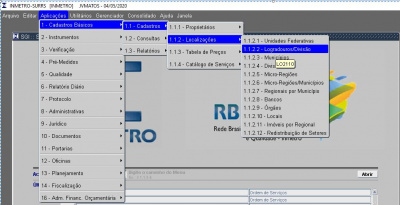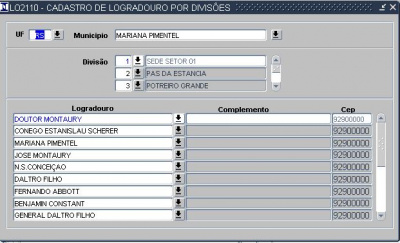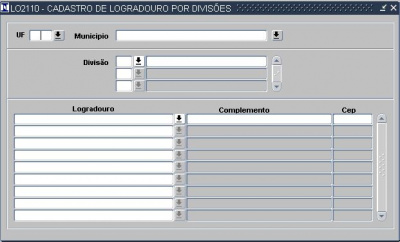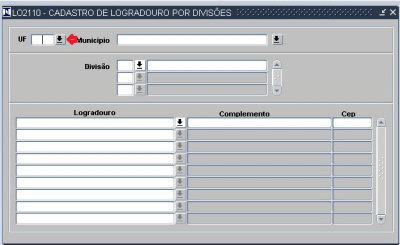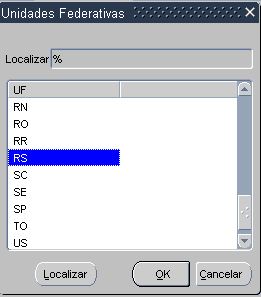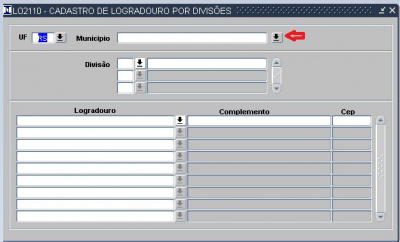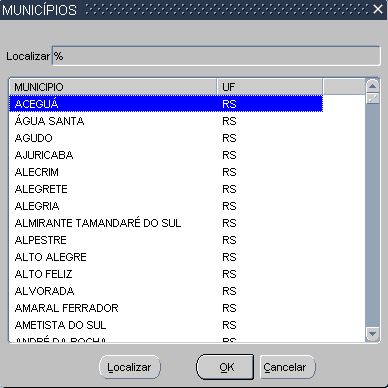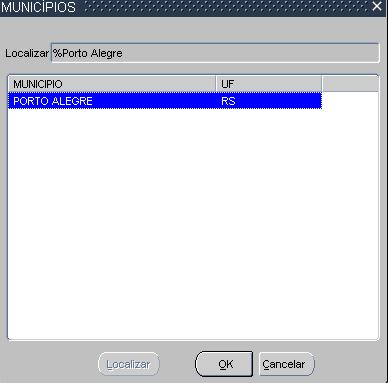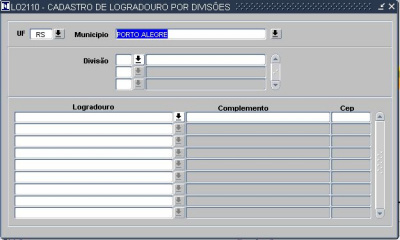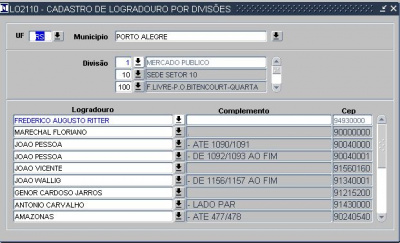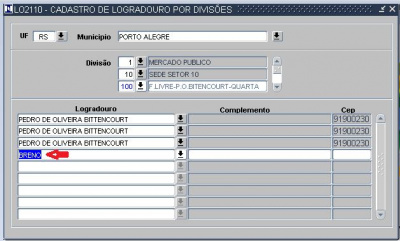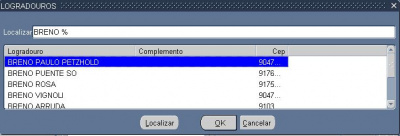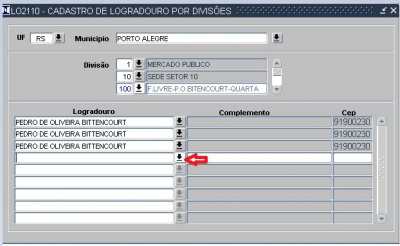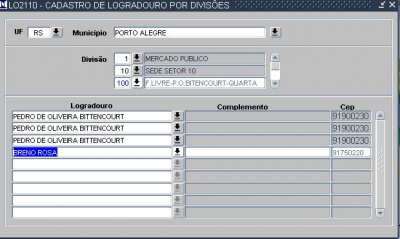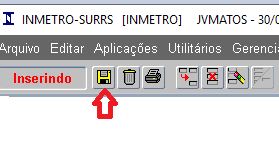1.1.2.2 - Logradouros/Divisão (LO2110)
Cadastro - Logradouro por Divisão
Quando acessar o sistema SGI\Aplicações\Cadastros Básicos\Cadastros\Localizações\Logradouro/Divisão
serão exibidos os dados abaixo preenchidos.
Se quiser realizar o cadastro para outro Munícipio você deve clicar "F7". Neste momento o cadastro ficará sem nenhum dado.
Você deve informar
1.UF - Clica na seta indicativa do campo conforme tela abaixo.
em seguida será exibido a tela abaixo para selecionar o estado. Para selecionar o estado desejado tem ser através da barra de rolagem localizada a direita..
e depois de ter selecionado o estado clica em OK.
2.Municipio - deve ser selecionado o Município do estado informado.
Quando clicar na seta referenciada no campo serão listados todos os Municipios do estado informado.
A consulta poderá ser feita informando o nome do municipio no campo Localizar na frente do "%" e clicando no icone "Localizar"
ou através da barra de rolagem localizada a direita aonde o usuário seleciona o registro e clicar em OK.
Importante: Neste momento que temos o Estado eo Município informado você deve clicar em "F8"
para os dados da Divisão serem exibidos.
A UF, Municipio e Divisão nesta tela serão, apenas, para consulta.
No bloco de 'Divisão" o sistema exibirá todas as divisões daquele Município lembrando que a mesma pode ser composta por um bairro ou um grupo de bairros.
Depois que é identificado a divisão desejada deve ser cadastrado:
3.Logradouro - a inclusão pode ser feita de duas formas
3.1. Informa diretamente no campo o nome completo ou parte deste.
quando o fizer clica no "Enter" e será exibido a tela abaixo aonde o usuário poderá selecionar o registro desejado através da barra de rolagem localizada a direita ou digitando o nome completo do logradouro no campo "Localizar" e clicanco no icone com o mesmo nome.
3.2 - A segunda forma é clicando na seta referenciada no campo e neste momento o sistema exibirá a tela "Logradouro" acima citada.
Depois que selecionar o registro desejado os dados do Logradouro, Complemento e Cep serão, automaticamente, preenchidos conforme eemplo abaixo.
O usuário confere os dados e salva
Se por ventura o nome do Lagrodouro não é este tem que repetir os passos informados nos itens 3.1 e 3.2.